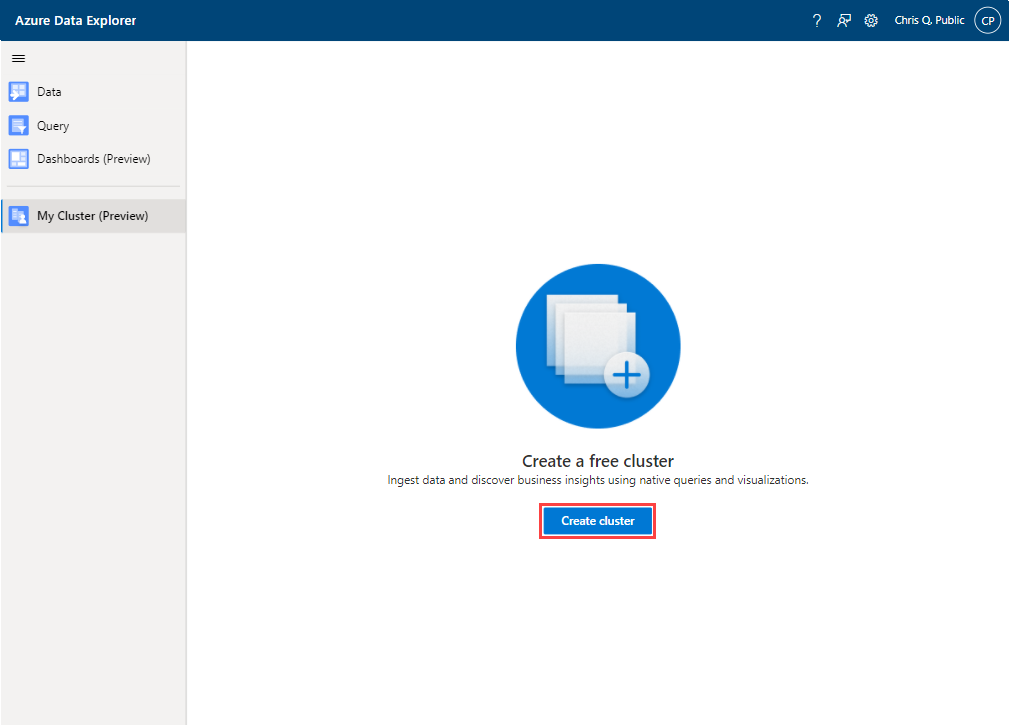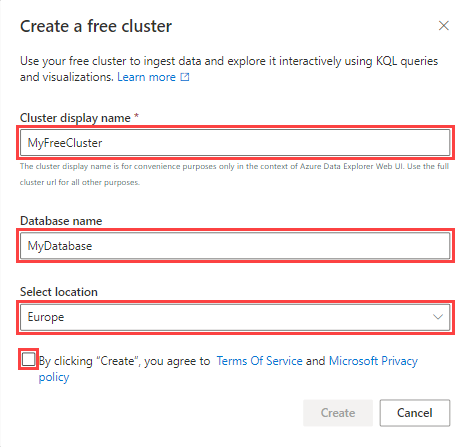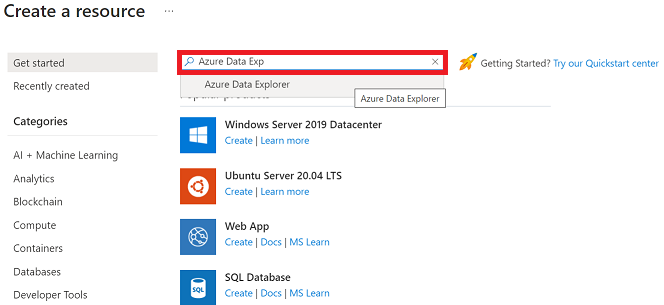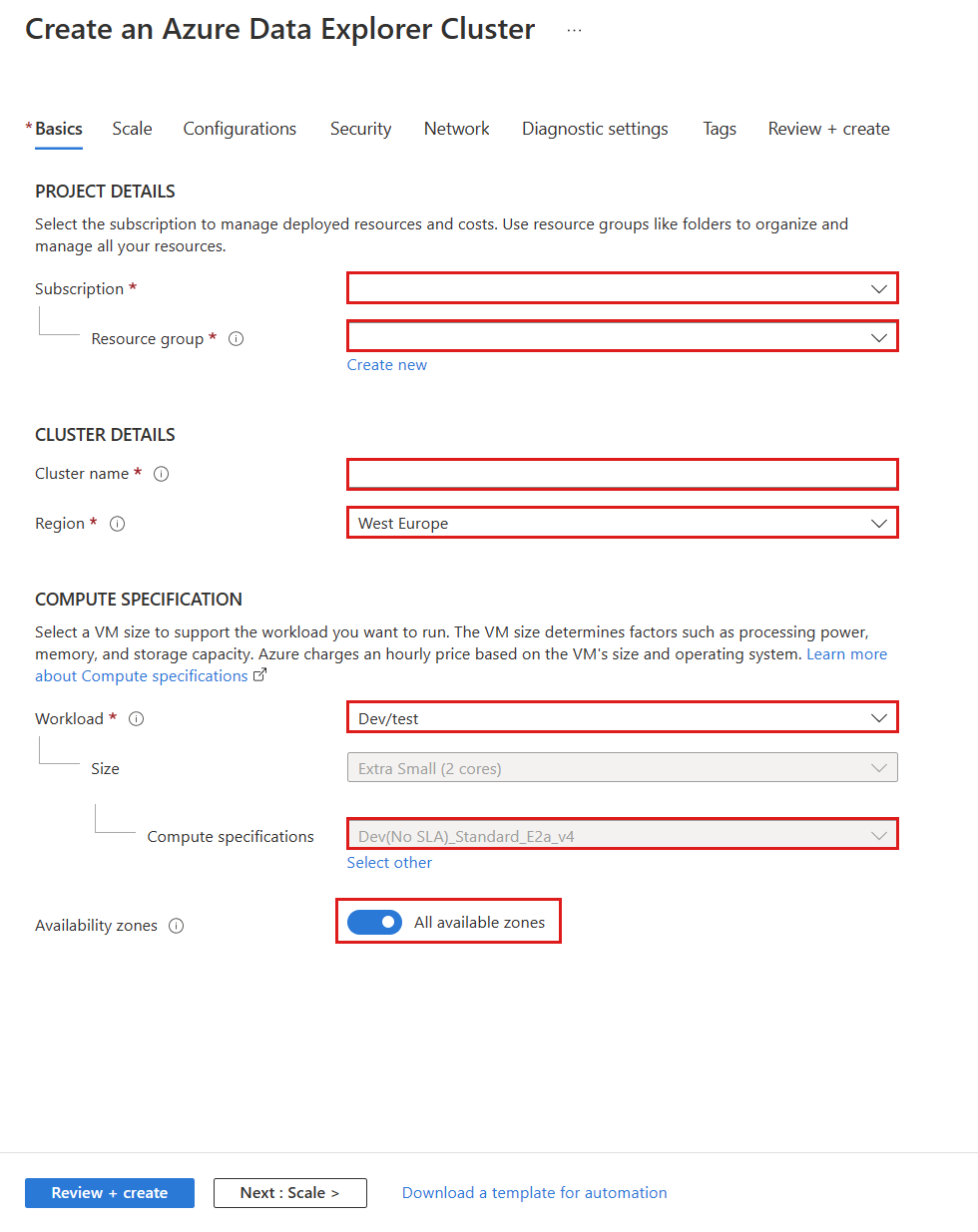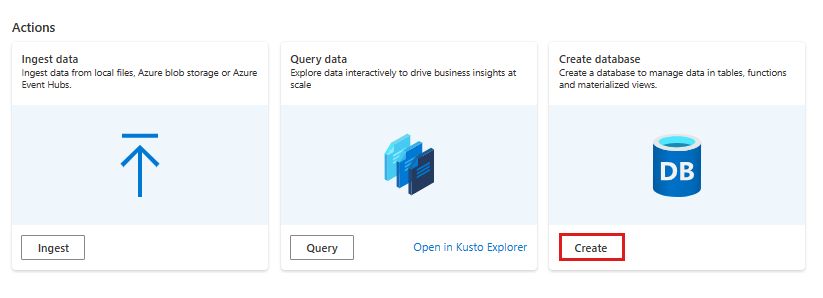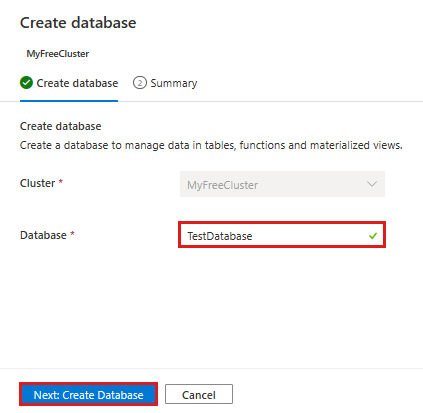你当前正在访问 Microsoft Azure Global Edition 技术文档网站。 如果需要访问由世纪互联运营的 Microsoft Azure 中国技术文档网站,请访问 https://docs.azure.cn。
快速入门:创建 Azure 数据资源管理器群集和数据库
Azure 数据资源管理器是一项快速且高度可缩放的数据探索服务,适用于日志和遥测数据。 若要使用 Azure 数据资源管理器,请先创建群集,然后在该群集中创建一个或多个数据库。 本文介绍如何创建免费群集和数据库,或创建完整群集和数据库。 若要确定哪种方案适合你,检查功能比较。
在本文中,完整群集是在 Azure 门户中创建的。 还可使用 C#、Python、Go、Azure CLI、PowerShell 或 Azure 资源管理器 (ARM) 模板创建完整群集和数据库。 有关详细信息,请参阅创建群集和数据库。
有关群集订阅限制的信息,请参阅 Azure 数据资源管理器限制。
先决条件
先决条件因创建免费群集还是完整群集而异。 选择相关选项卡。
用于创建免费群集的 Microsoft 帐户或Microsoft Entra用户标识。 不需要 Azure 订阅或额度卡。
创建群集
选择相关选项卡,了解如何创建免费或完整群集。
若要创建免费群集,请执行以下操作:
转到“我的群集”,然后选择“创建群集”。
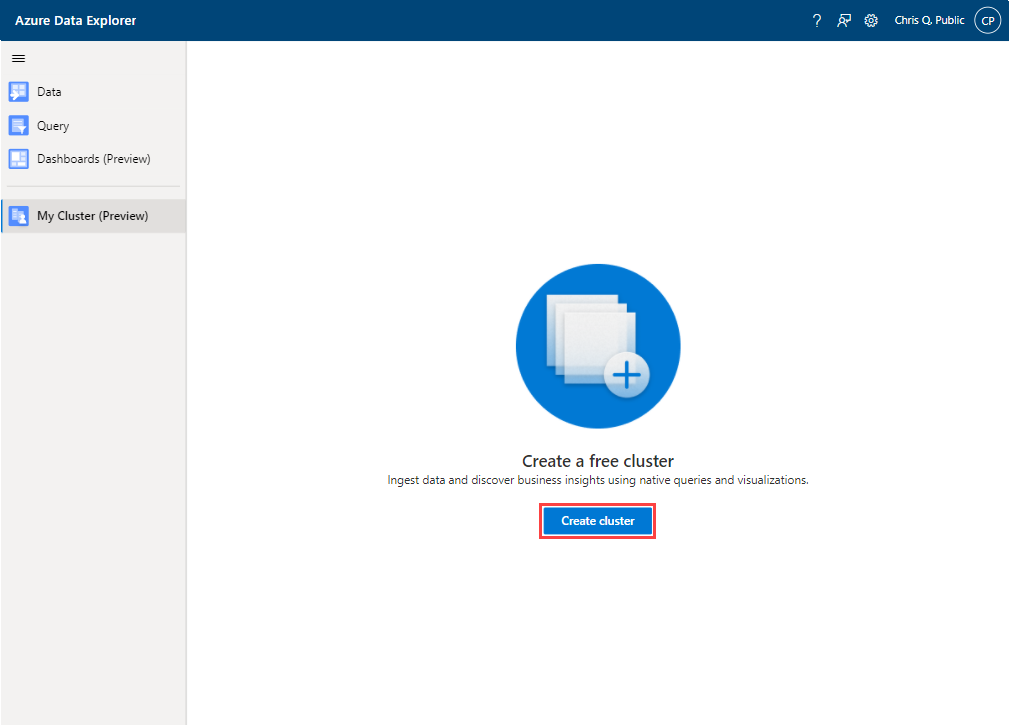
在“创建免费群集”对话框中,使用以下信息填写群集详细信息。
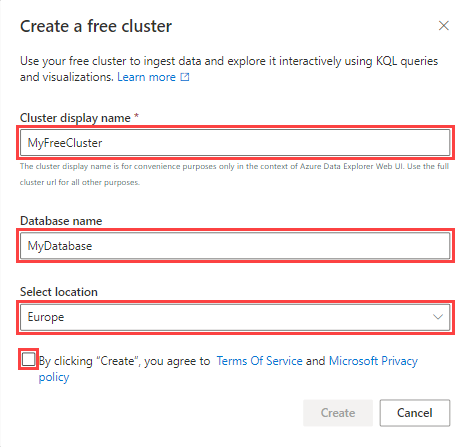
| 设置 |
建议的值 |
描述 |
|
群集显示名称 |
MyFreeCluster |
群集的显示名称。 唯一的群集名称将作为部署过程一部分生成,域名 [region].kusto.windows.net 将追加到其中。 |
|
数据库名称 |
MyDatabase |
要创建的数据库的名称。 此名称在群集中必须唯一。 |
|
选择位置 |
欧洲 |
将在其中创建群集的位置。 |
选中相应的复选框,查看服务条款并接受它们。
选择“创建”以预配群集。 预配通常需要几分钟时间。
使用 Azure 资源组中的定义的一组计算和存储资源创建 Azure 数据资源管理器。
选择门户左上角的“+ 创建资源”按钮。

搜索“Azure 数据资源管理器”。
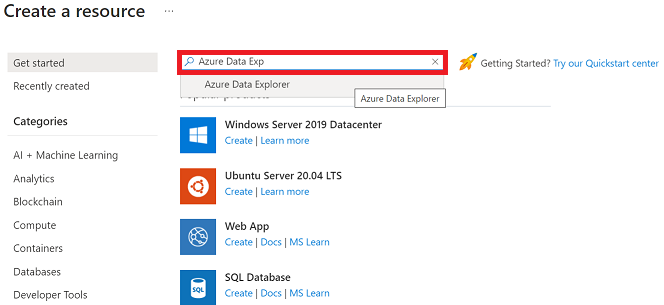
在“Azure 数据资源管理器”下,选择“创建” 。

使用以下信息填写基本群集详细信息。
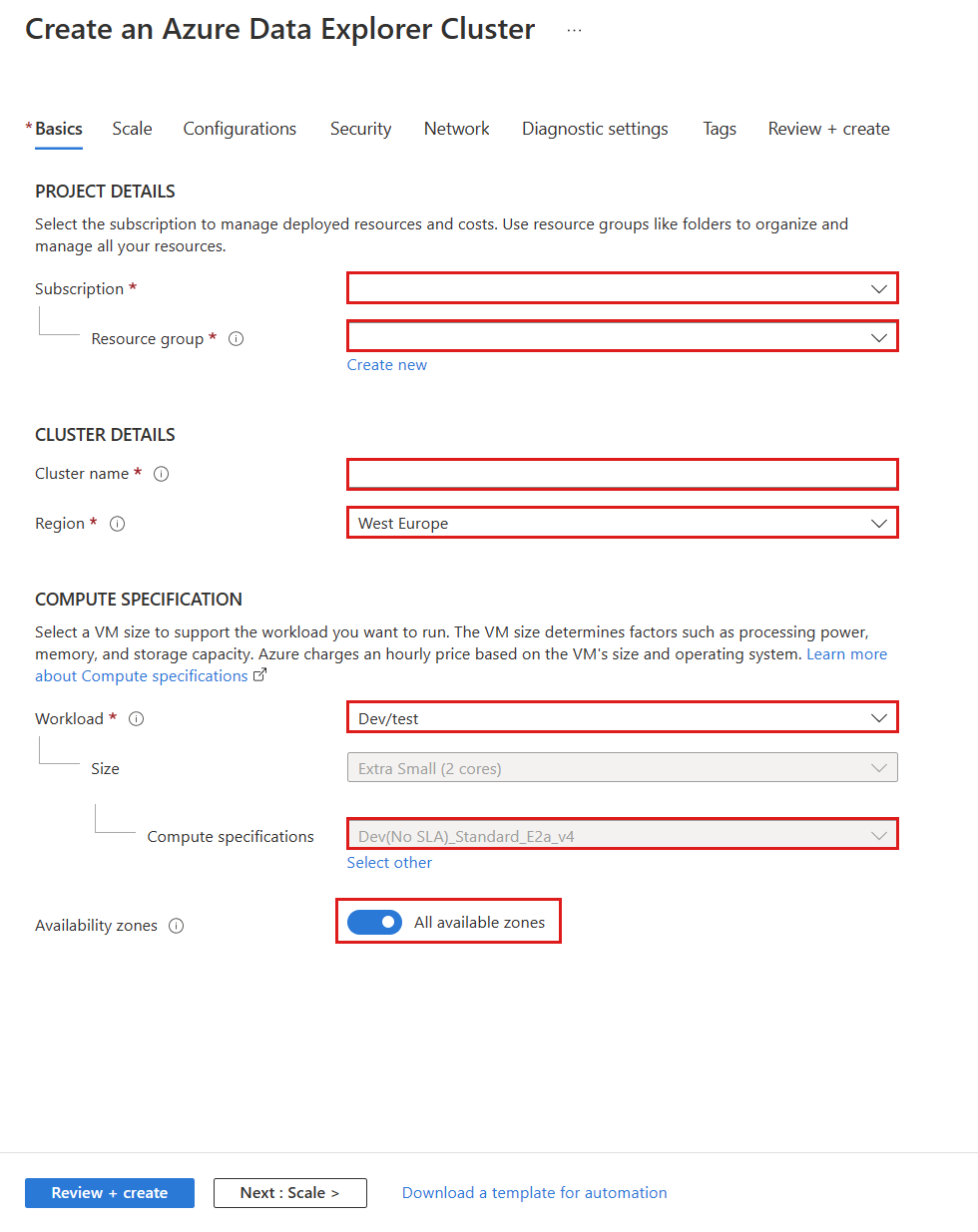
|
设置 |
建议的值 |
字段说明 |
| 订阅 |
订阅 |
选择要用于群集的 Azure 订阅。 |
| 资源组 |
你的资源组 |
使用现有资源组或创建新资源组。 |
| 群集名称 |
唯一的群集名称 |
选择用于标识群集的唯一名称。 域名 [region].kusto.windows.net 将追加到所提供的群集名称。 名称只能包含小写字母和数字。 它必须包含 4 到 22 个字符。 |
| 区域 |
美国西部 或美国西部 2 |
对于本快速入门,请选择“美国西部” 或“美国西部 2” (如果使用可用性区域)。 对于生产系统,请选择最能满足你需求的区域。 |
| 工作负荷 |
开发/测试 |
在本快速入门中,请选择“开发/测试”。 对于生产系统,请选择最能满足你需求的规范。 |
| 计算规格 |
Dev(No SLA)_Standard_E2a_v4 |
在本快速入门中,请选择 Dev(No SLA)_Standard_E2a_v4。 对于生产系统,请选择最能满足你需求的规范。 |
| 可用性区域 |
开 |
启用此功能会将群集存储和计算资源分布到一个 Azure 区域中的多个物理局部区域,以增强保护和可用性。 默认情况下,如果 Azure 区域中支持局部区域,则会打开此功能。 如果计算实例可用的区域少于 3 个,门户将显示支持的区域数。 可以在创建群集时部署到可用性区域,也可以在 以后进行迁移。 详细了解 Azure 可用性区域。 |
选择“查看 + 创建”以查看群集的详细信息,然后,在下一个屏幕中,选择“创建”以预配群集 。 预配通常需要大约 10 分钟。
部署完成后,选择“转到资源”。

注意
如果部署失败,并出现错误“SubscriptionNotRegistered”,请重试该操作。
如果未在 Azure 资源提供程序和类型中所述的订阅上注册 Kusto 资源提供程序,部署将失败。 部署失败时,Kusto 资源提供程序将在订阅上自行注册,然后重试操作会成功。
创建数据库
选择相关选项卡,了解如何在群集中创建数据库。
若要在免费群集中创建数据库,请执行以下操作:
打开 Azure 数据资源管理器 Web UI。
在左侧菜单中,选择“ 我的群集”。
在 “操作”下,找到 “创建数据库” 面板。 然后选择“创建”。
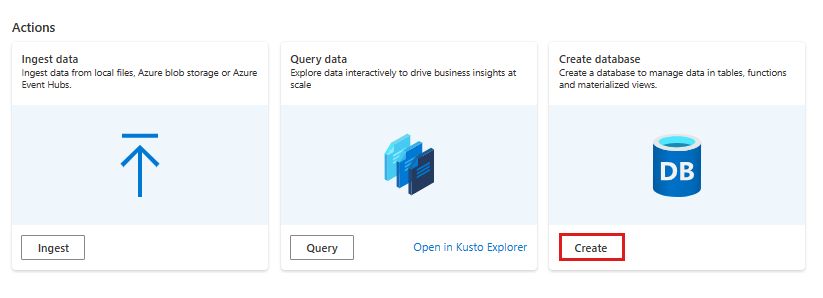
输入数据库的名称。 选择“ 下一步: 创建数据库”。
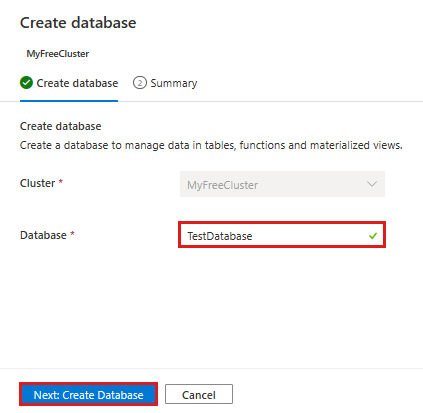
若要在完整群集中创建数据库,请执行以下操作:
在 Azure 门户中导航到群集。
在“概述”选项卡上,选择“创建数据库”。

使用以下信息填写窗体。
|
设置 |
建议的值 |
字段说明 |
| 管理员 |
已选择默认值 |
管理员字段已禁用。 可以在创建数据库后添加新管理员。 |
| 数据库名称 |
TestDatabase |
要创建的数据库的名称。 此名称在群集中必须唯一。 |
| 保留期 |
365 |
保证数据可用于查询的天数。 该时间段从引入数据的时间算起。 |
| 缓存期 |
31 |
频繁查询的数据保持在 SSD 存储或 RAM 中可用以优化查询的天数。 |

选择“创建”以创建数据库。 创建过程通常需要不到一分钟的时间。 该过程完成后,将返回到群集的“概述”选项卡。
在数据库中运行命令
创建群集和数据库后,可以运行查询和命令。 数据库中尚无任何数据,但仍可以查看工具的工作方式。
在 “操作”下,找到 “查询数据 ”面板。 然后选择“ 查询”。 将命令 .show databases 粘贴到查询窗口中,然后选择“运行”。 结果集显示“TestDatabase”,这是群集中的唯一数据库。

将命令 .show tables 粘贴到查询窗口中,然后选择“运行”。 此命令将返回空的结果集,因为你尚未拥有任何表。 你将在本系列的下一篇文章中添加一个表。
在群集下,选择“查询”。 将命令 .show databases 粘贴到查询窗口中,然后选择“运行”。

结果集显示“TestDatabase”,这是群集中的唯一数据库。
将命令 .show tables 粘贴到查询窗口中,然后选择“运行”。
此命令将返回空的结果集,因为你尚未拥有任何表。 将在本系列的下一篇文章中添加表。
停止并重新启动群集
可以停止并重新启动群集,具体取决于业务需求。 停止群集会显着降低成本,因为它会释放占整个群集成本的主要部分的计算资源,而无需删除数据库。
若要停止群集,请在“概述”选项卡顶部选择“停止”。

注意
停止群集后,数据不可用于查询,并且无法引入新数据。
若要重新启动群集,请在“概述”选项卡顶部选择“启动”。
重新启动群集后,需要约 10 分钟才能使用(如同最初预配时那样)。 需要额外的时间才能将数据加载到热缓存中。
清理资源
如果计划学习其他快速入门和教程,请保留创建的资源。 否则,请清理资源组以避免产生费用。
在 Azure 门户的最左侧选择“资源组”,然后选择包含 Azure 数据资源管理器群集的资源组。
选择“删除资源组”以删除整个资源组。 如果使用现有的资源组,可以选择仅删除数据资源管理器群集。
后续步骤